Cara Menggunakan Perintah Taskkill di Windows 10/11

- 2167
- 310
- Jerome Quitzon
Command Prompt adalah rumah kepada banyak utiliti yang kuat yang dapat membantu anda menyelesaikan masalah atau bahkan memperbaiki pemasangan Windows anda. Bersama -sama dengan penyebab biasa seperti pemeriksa fail sistem dan diskpart, perintah taskkill adalah alat lain yang berguna untuk pengguna Windows.
Seperti namanya, arahan boleh membunuh tugas dan proses, membebaskan sumber sistem. Ia lebih berguna daripada kaedah lain yang serupa kerana pilihan penapisan serba boleh, yang membolehkan pengguna pintar untuk menyediakan senarai membunuh automatik untuk mengelakkan program yang tidak perlu dari memori hogging.
Isi kandunganUntuk memulakan anda, inilah buku asas pendek mengenai cara menggunakan arahan TaskKill pada Windows 10 atau 11.
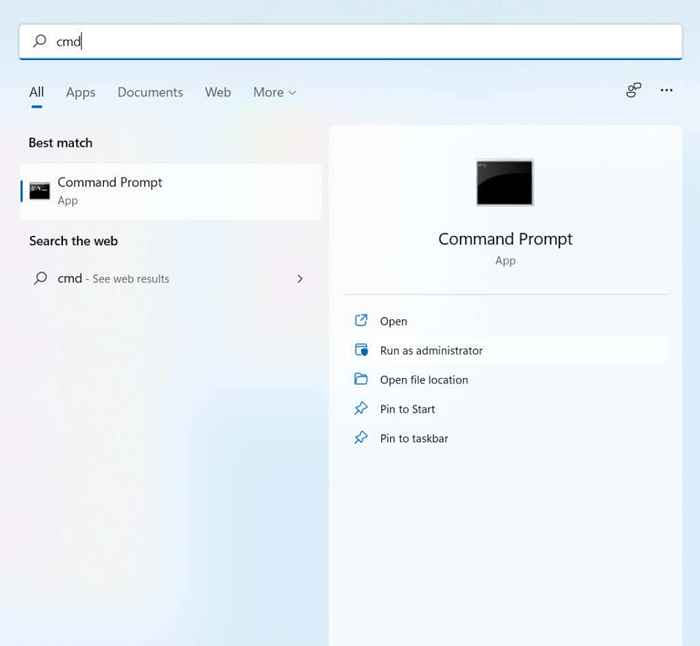
- Untuk membunuh proses dengan arahan Taskkill, anda memerlukan namanya atau PIDnya. Memasuki senarai tugas akan memberi anda senarai lengkap semua proses berjalan, bersama dengan PID dan penggunaan memori mereka.
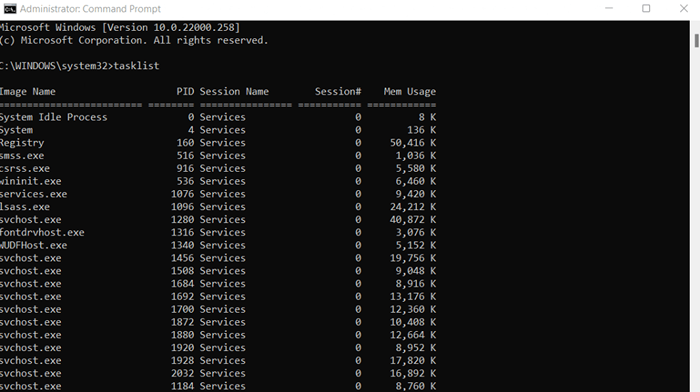
- Anda kini boleh menggunakan arahan senarai tugas /im "nama" /f Untuk membunuh apa -apa proses, di mana nama harus diganti dengan nama sebenar tugas yang anda cari untuk mengakhiri. Parameter /f memaksa proses untuk menamatkan, yang boleh berguna untuk banyak tugas yang menjengkelkan yang tidak mahu ditutup.
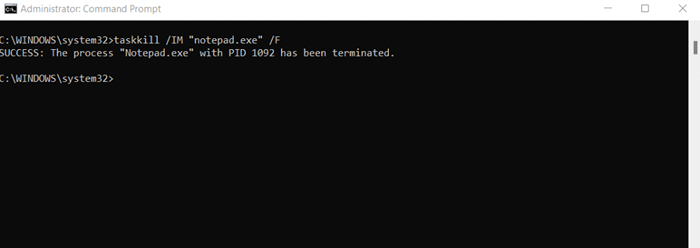
- Untuk menggunakan PID sebaliknya, masukkan Taskkill /im pid /f, di mana PID adalah nilai berangka proses dari senarai sebelumnya. Hasilnya sama.

Menggunakan taskkill dengan penapisan bendera
Setakat ini, perintah Taskkill mungkin kelihatan seperti cara yang lebih rumit untuk melakukan apa yang dapat dilakukan oleh pengurus tugas. Menggunakan senarai tugas untuk mendapatkan nama semua proses yang sedang berjalan dan mensasarkan masing -masing secara manual adalah cara yang agak membosankan untuk menamatkan tugas.
Tetapi itu bukan satu -satunya cara untuk menggunakan taskkill. Terdapat banyak pilihan penapisan yang boleh anda gunakan untuk mencari jenis proses tertentu dan membunuh mereka tanpa perlu mengetahui nama atau PID mereka.
Berikut adalah semua penapis yang tersedia untuk digunakan dengan Taskkill:
- Status: Pada asasnya, status proses. Boleh berjalan, tidak bertindak balas, atau tidak diketahui.
- Nama Image: Nama yang sama dibawa oleh senarai tugas.
- PID: ID angka yang dapat dilihat melalui perintah senarai tugas.
- Sesi: Nombor sesi.
- CPUTIME: Tempoh yang mana prosesnya telah menggunakan CPU. Ia diberikan dalam jam dua angka standard: Minit: Format Seconds.
- Memusage: Penggunaan memori tugas di kb.
- Nama Pengguna: Nama akaun pengguna dari mana tugasnya berasal.
- Modul: Nama DLL yang digunakan oleh proses.
- Perkhidmatan: Untuk proses yang berkaitan dengan perkhidmatan Windows, ini memberikan nama perkhidmatan.
- WindowTitle: Seperti yang dikatakan, tajuk tetingkap proses.
Sebilangan pilihan penapisan ini lebih berguna daripada yang lain. Sebagai contoh, anda boleh menggunakan pilihan nama pengguna untuk menutup proses dari pengguna tertentu, yang boleh berguna dalam menguruskan komputer rangkaian.
Sebilangan besar penapis ini juga boleh digabungkan dengan pengendali logik. Tetapi bukannya menggunakan simbol matematik, mereka dilambangkan oleh kontraksi frasa sebenar. Contohnya, sama dengan menjadi Pers, tidak sama dengan menjadi ne, lebih besar daripada menjadi gt, dan sebagainya.
Untuk menunjukkan, inilah arahan untuk menamatkan semua proses yang tidak bertindak balas:
Taskkill /Fi "Status EQ Tidak Menjawab" /F.

The /Fi Bendera mesti dimasukkan untuk menggunakan mana -mana penapis, diikuti dengan rentetan yang mengandungi ungkapan penapisan. Semua pilihan penapisan lain boleh digunakan sama, proses menamatkan yang sepadan dengan keadaan yang ditetapkan.
Membuat Aplikasi Taskkill dengan Pintasan Fail
Perintah Taskkill yang dijalankan dari command prompt bukanlah satu -satunya perkara yang boleh anda lakukan dengan alat tersebut. Anda boleh mengikat arahan taskkill ke pintasan desktop untuk menggunakannya dengan serta -merta. Ini membolehkan anda melaksanakan senarai membunuh tertentu tanpa membuka CMD dan memasukkan sekumpulan teks di dalamnya.
- Untuk membuat aplikasi Taskkill, klik kanan di mana-mana ruang kosong di desktop anda dan pilih Baru > Pintasan.
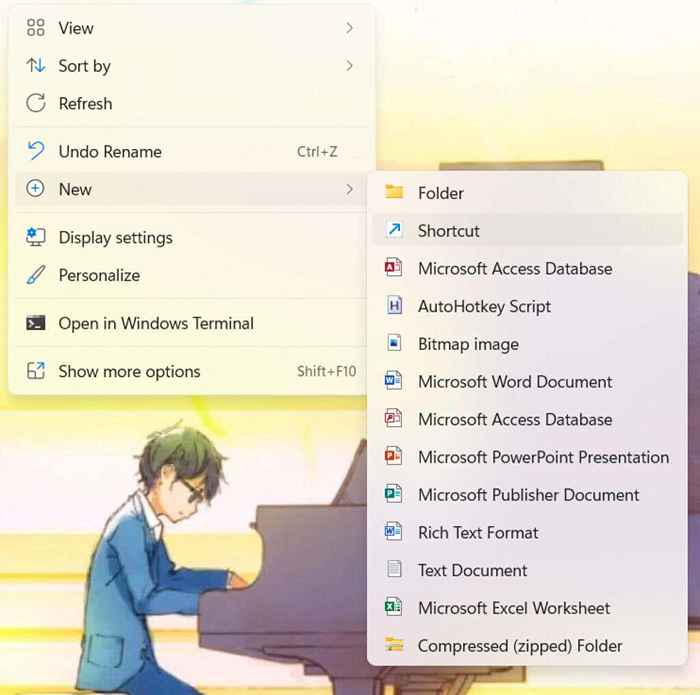
- Sekarang dalam sasaran jalan pintas, kami akan memasukkan perintah taskkill, yang dipraktikkan oleh taskkill.exe untuk membolehkannya dijalankan. Menggunakan arahan yang sama yang kami tunjukkan di bahagian sebelumnya, kami mendapat Taskkill.exe /fi "status eq tidak bertindak balas" /f.
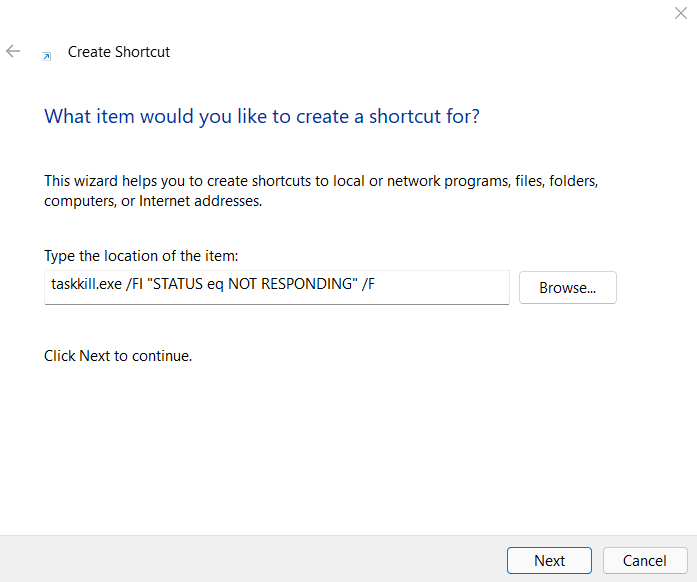
- Simpan sahaja pintasan ini dengan nama yang anda mahukan, dan anda boleh pergi. Klik dua kali pada jalan pintas yang baru dibuat ini pada bila-bila masa untuk menamatkan semua proses yang tidak bertindak balas dengan serta-merta.
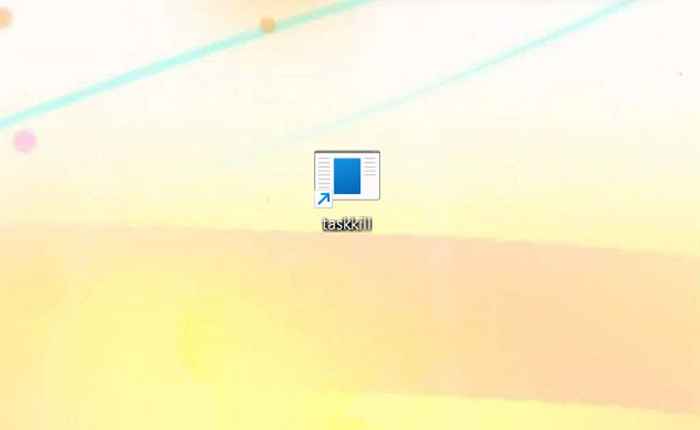
Memori Sistem Pembersihan dengan Perintah Taskkill
Perintah Taskkill adalah cara yang cemerlang untuk menamatkan banyak tugas yang serupa sekaligus tanpa secara manual melalui setiap proses individu dalam pengurus tugas. Mungkin kelihatan agak menakutkan untuk digunakan pada mulanya, tetapi sebaik sahaja anda mendapat sambutan hangat, anda akan mendapati ia agak mudah untuk bekerja dengan.
Tuan rumah pilihan penapisan menjadikan Taskkill sebagai alat yang kuat dan fleksibel. Ia membolehkan anda membunuh proses berdasarkan parameter dan bukannya harus menentukan tugas individu pada penghakiman anda sendiri.
Lebih baik lagi, anda boleh dengan mudah menyimpan arahan taskkill tertentu sebagai pintasan desktop. Mereka bertindak sebagai mini-apps yang boleh anda gunakan tanpa kerumitan untuk membunuh kelas proses yang tidak berguna sekaligus.

